오늘은 엑셀 방향키 이동이 안되는 경우 해결 단축어를 알려드리겠습니다.
혹시 엑셀 작업을 하다가 셀 이동을 할 때 방향키로 이동이 되지 않는 현상을 겪으신 적이 있으신가요?
이런 경우 단축키를 통해 쉽게 문제를 해결할 수 있습니다.

엑셀 방향키 이동이 안 되는 경우
갑자기 방향키로 셀 이동이 안되는 현상이 나타난다면 이는 Scroll lock이 되어서 그런 것일 수 있습니다.
스크롤 락을 걸게 되면 방향키로 상하좌우 이동이 되는 것을 막기 때문에 셀 이동이 되지 않습니다.
스크롤 락이 걸려있는 지 확인하는 방법입니다.
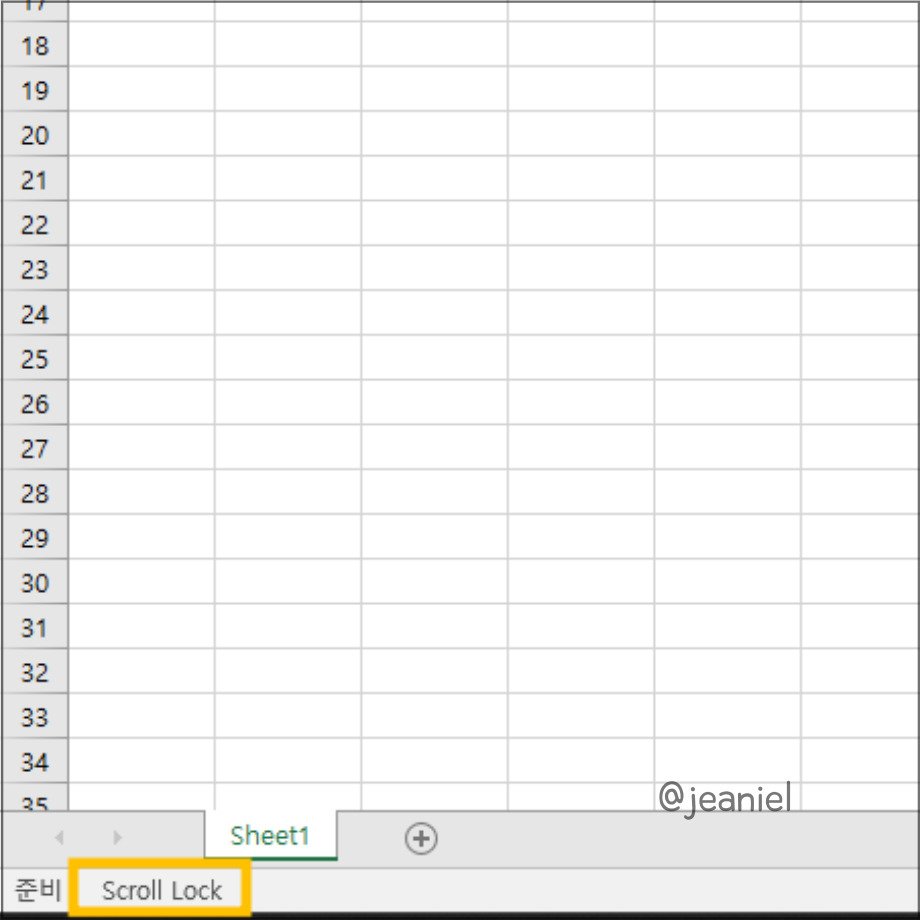
엑셀 하단을 보시면 [준비] 메뉴가 있습니다. 보통은 스크롤 락이 되어있지 않으면 이 준비 메뉴만 뜨는데요.
하지만 스크롤 락이 되어있는 경우에는 사진처럼 하단에 'Scroll Lock'이 표시되어 있습니다.
이제 문제가 무엇인 지 알았다면 문제를 해결해주면 되겠죠?
엑셀 스크롤 락(Scroll Lock) 끄기
컴퓨터에서 엑셀을 사용하는 경우 스크롤 락을 끄는 방법은 굉장히 간단합니다.
사용하는 키보드를 보면 'scroll lock' 키가 있을 겁니다. 바로 눌러주시면 이 기능이 꺼집니다.
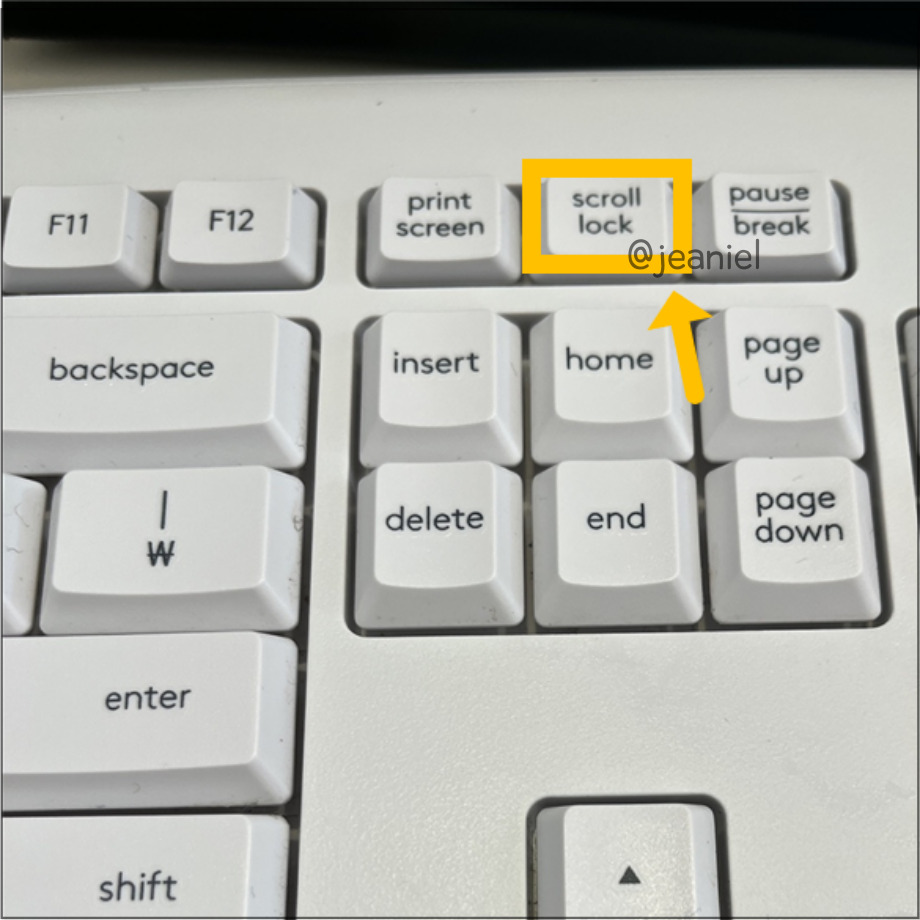
하지만 노트북의 경우 사진에서 보이는 scroll lock 키가 없기 때문에 이 경우에는 다른 방법을 사용하셔야 합니다.
노트북에서도 마찬가지로 스크롤락 해제를 하시려면 키보드 단축키 조합을 통해 쉽게 해제할 수 있습니다.
노트북 키보드에서 Fn + Scr LK를 누르시면 Scroll Lock 기능이 해제됩니다.
만약 두 가지 방법 모두 이용이 어렵다면 엑셀에서 이 기능을 끄는 방법도 있습니다.
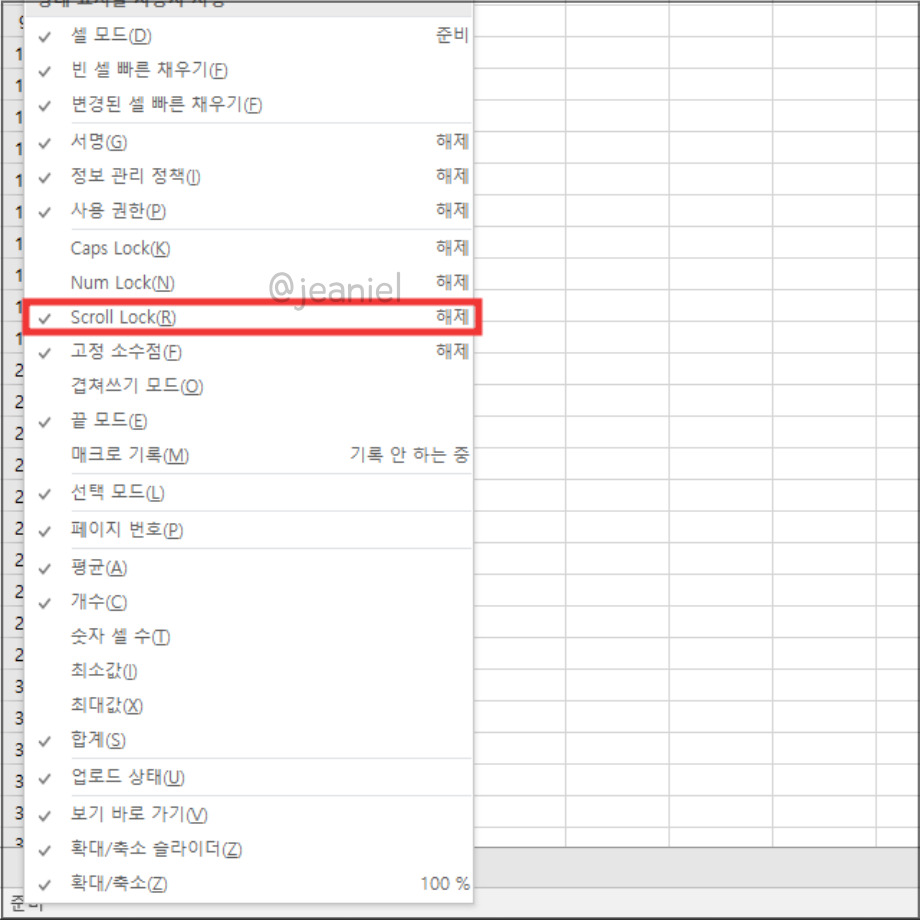
엑셀 하단에 있는 [준비] 메뉴에 마우스를 갖다댄 뒤 우클릭을 해주세요. 여기서 Scroll Lock을 찾아 기능을 해제해주시면 됩니다.
지금까지 총 3가지 방법으로 엑셀 방향키 이동이 안 되는 현상을 해결해보았는데요. 다시 정리해보겠습니다.
- 컴퓨터: 키보드에서 scroll lock 누르기
- 노트북: 키보드에서 Fn + ScrLK 조합 누르기
- 엑셀: [준비] 메뉴 우클릭하여 Scroll Lock 해제하기
도움이 되셨기를 바라며 이상으로 글 마치겠습니다.
연관글
- 엑셀 파일 암호 설정하는 법
'IT 정보 > 엑셀' 카테고리의 다른 글
| 엑셀 날짜 자동변환 끄기 숫자 서식 설정 (1) | 2024.06.03 |
|---|---|
| 엑셀 줄바꾸기 단축키 셀 텍스트 줄바꿈 맥북 (2) | 2024.05.31 |
| 엑셀 그래프 만들기 차트 축 제목 설정 (2) | 2024.05.31 |
| 엑셀 표 늘리기 행 열 크기 조절하는 법 (0) | 2024.05.28 |
| 엑셀 암호 비밀번호 설정 및 해제 방법 (18) | 2024.04.04 |
| 엑셀 pdf 저장하는 법 파일 변환하기 (17) | 2024.04.03 |
| 카카오뱅크 거래내역 엑셀 저장하는 방법 (17) | 2024.02.28 |
| PDF 파일 변환 엑셀 워드 한글 모두 가능 (0) | 2022.11.24 |





댓글